Kiwi za Android: Kako omogočiti blokator oglasov

Kako omogočiti blokator oglasov na vaši napravi z Androidom in kar najbolje izkoristiti možnost motenih oglasov v brskalniku Kiwi.
Kot obljublja Google, podjetje danes lansira brezplačno različico Stadia. To pomeni, da je vstopnina v višini 130 USD za storitev igranja iger v oblaku Stadia opuščena in ljudje, ki so zaradi koronavirusa zaprti v svojih domovih, lahko brezplačno uživajo v vrhunskih video igrah v storitvi Google Stadia .
Igralci v 14 državah, to so ZDA, Združeno kraljestvo, Italija, Španija, Švedska, Norveška, Belgija, Kanada, Finska, Irska, Francija, Nemčija, Nizozemska, Danska bodo dobili brezplačen dostop.
Od danes naprej bo uveden v naslednjih 48 urah.
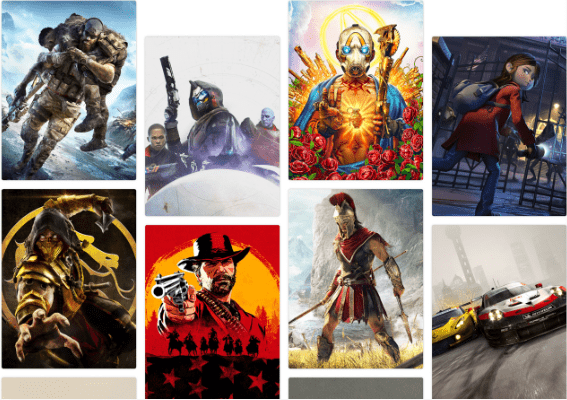
Ali je preizkusna različica brezplačna, kaj bodo uporabniki dobili?
Tehnično je tako, brez plačila centa lahko uporabniki dostopajo do iger v oblaku na skoraj kateri koli napravi. Za igranje igre lahko uporabite napravo, ki podpira brskalnik Google Chrome . Igralci lahko igrajo devet naslovov in to so:
Usoda 2: Zbirka
Thumper
MREŽA
SteamWorld Dig 2 itd.
Uporabniki Mac in Windows lahko igrajo igre s svojo miško in tipkovnico ali krmilnikom. Storitev deluje tudi na različnih napravah Android.
Ali obstaja kaj za obstoječe uporabnike Stadie?
Pravzaprav bodo tako kot sedanji novi uporabniki tudi uporabniki Stadia prejeli dva meseca storitve brezplačno. Za prihodnja dva meseca jih ne bodo zaračunavali. Poleg brezplačnih naslovov, če igralci želijo, želijo kupiti druge igre na storitvah.
Kaj se bo zgodilo, ko bo sojenje poteklo?
Storitev pretakanja iger Stadia Pro se bo vrnila na osnovno brezplačno omejeno Stadia, kjer boste dobili stereo zvok 60 sličic na sekundo in ločljivost 1080p.
Ali Google še kaj spreminja v Stadii?
Ker ljudje že kar nekaj časa ostanejo doma, jim je dolgčas in razočaranje. Video igre jim bodo pomagale premagati dolgčas. Google to razume, zato za zagotavljanje in zagotavljanje velikega števila uporabnikov Google Stadia dela na funkciji, ki bo pomagala spremeniti privzeto ločljivost zaslona s 4K na 1080p.
Kako uporabljati Stadio?
Tisti, ki jih zanima preizkus Stadia, morajo imeti osebni Google Račun.
Opomba: Googlovega računa, povezanega z računom G Suite, ne morete uporabljati.
Če prvič igrate v Stadii, sledite spodnjim korakom:
To je to, zdaj lahko začnete predvajati brezplačne naslove v računalniku, napravi Chrome OS ali prenosniku. Igrate lahko prek Wi-Fi na Pixel in drugih podprtih napravah Android.
Zakaj narediti Stadia brezplačno?
Brezplačni Google z ustvarjanjem Stadia le izkoristi priložnost za trženje, vendar skuša preskočiti tudi druge tekmece v oblaku, kot so Microsoft, Amazon in Nvidia.
Zato uživajte v igranju iger, zabavajte se, ostanite doma, ostanite varni. Veselimo se igranja iger z vami in poznamo vaše izkušnje. Delite svoje misli v razdelkih za komentarje.
Kako omogočiti blokator oglasov na vaši napravi z Androidom in kar najbolje izkoristiti možnost motenih oglasov v brskalniku Kiwi.
Če niste prepričani, kaj so prikazi, doseg in angažiranje na Facebooku, berite naprej, da izvedete več. Oglejte si to enostavno razlago.
Ali se sprašujete, kako prenesti datoteke iz sistema Windows na naprave iPhone ali iPad? Ta praktični vodnik vam pomaga pri tem procesu brez težav.
Ko omogočite odstotek baterije na svojem Android telefonu, boste vedeli, koliko baterije je še preostalo. Tukaj je enostaven način, kako to omogočiti.
Sprememba nastavitev glasu za aplikacijo Waze vam omogoča, da slišite drugačen glas, vsakič, ko potrebujete potovati. Tukaj je, kako ga spremeniti.
Izbris zgodovine prenosov Android vam pomaga pridobiti več prostora za shranjevanje med drugimi stvarmi. Tukaj so koraki, ki jih morate sprejeti.
Samsung Galaxy Z Fold 5 je eno najbolj privlačnih naprav svojega časa v letu 2023. Z obsežnim zložljivim zaslonom velikosti 7,6 palca in 6,2-palčnim sprednjim zaslonom, Z Fold 5 ustvarja občutek, da držite in se ukvarjate z prihodnostjo.
Kako konfigurirati nastavitve blokiranja oglasov za Brave na Androidu s pomočjo teh korakov, ki jih lahko izvedete v manj kot minuti. Zavarujte se pred vsiljivimi oglasi z uporabo teh nastavitev blokiranja oglasov v brskalniku Brave za Android.
Pokažemo vam, kako rešiti težavo, kjer so možnosti varčevalnika zaslona v Microsoft Windows 11 sivkaste.
Iščete telefon, ki se lahko zloži? Odkrijte, kaj ponuja najnovejši Samsung Galaxy Z Fold 5 5G.






